סיכום
OneDrive לעבודה או לבית הספר (לשעבר SkyDrive Pro) הופץ במקור כחלק מכמה חבילות Office 2013 ומאוחר יותר הופצו כמוצר עצמאי זמין באופן חופשי בתבנית ההתקנה של Windows installer (MSI). Microsoft הפיצה גירסה של ' לחץ והפעל ' של OneDrive לעבודה או לבית הספר (לשעבר SkyDrive Pro) כמתקין עצמאי כדי שהלקוחות יוכלו להתאים את הגירסה של Office 2013 ' לחץ והפעל ' עם גירסה של OneDrive.
מאמר זה יראה לך כיצד להתאים את סוג ההתקנה של OneDrive לעבודה או לבית הספר (לשעבר SkyDrive Pro) עם Office 2013. פעולה זו עשויה לדרוש הסרת התקנה והתקנה מחדש של סוג ההתקנה הנכון של OneDrive.
הערה: אם יש לך גירסה אחרת של Office מלבד Office 2013, אין צורך לעבור בין תבניות ההתקנה של MSI או ' לחץ והפעל ' כדי להתאים לסוג ההתקנה של Office ו-OneDrive. עליך לבצע מאמר זה רק אם התקנת Office אינה תואמת להתקנה של OneDrive.
מידע נוסף
אנו ממליצים למשתמשים לשמור על אותו סוג התקנה בין Office 2013 ו-OneDrive לעבודה או לבית הספר (לשעבר SkyDrive Pro) אם OneDrive לא הגיע במקור לחבילה עם Office. לא ביצוע פעולה זו עלולה לגרום להתנהגות בלתי צפויה, ואינה מומלצת.
כדי לקבוע את סוג ההתקנה של Office 20013 שברשותך:
-
פתח יישום של Office 2013, כגון Word או Excel.
-
לחץ על פתח חוברות עבודה אחרות או פתח מסמכים אחרים.
-
בלחיצה הימנית על החשבון.
השוואת תמונות להתקנה כדי לקבוע את סוג ההתקנה של Office. שים לב שלחצן התקנת MSI של Office אינו כולל את לחצן אפשרויות עדכון . סוג ההתקנה ' לחץ והרצה ' מקבל את לחצן ' אפשרויות עדכון '.
מתקין ה-MSI ייצור חלון כך:
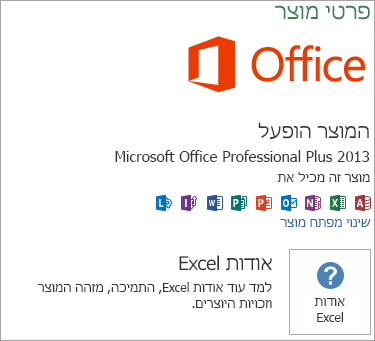
תוכנית ההתקנה של ' לחץ והרצה ' תפיק חלון כזה. שים לב ללחצן אפשרויות עדכון בצילום המסך שלהלן.
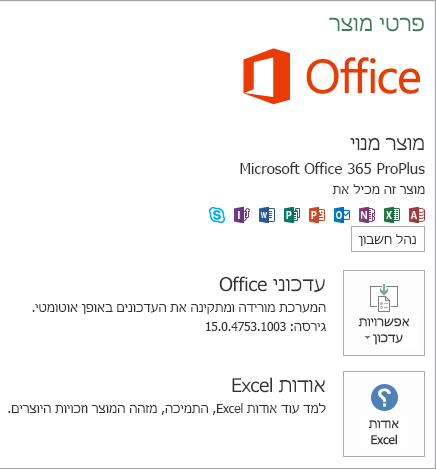
לקבלת מידע נוסף אודות ' לחץ והרצה ', ראה מבט כולל על ארכיטקטורת ההתקנה של ' לחץ והרצה ' עבור Office 365.
הוראות התקנה
הסרת ההתקנה של לקוח MSI OneDrive for work או בית הספר (לשעבר SkyDrive Pro)
כדי להסיר את התקנת לקוח הסינכרון של OneDrive for work או בית הספר (לשעבר SkyDrive Pro), בצע שלבים אלה:
-
לחץ על התחלולאחר מכן לחץ על לוח הבקרה.
-
לחץ על תוכניות.
-
תחת תוכניות ותכונות, לחץ על הסר התקנת תוכנית.
-
ברשימת התוכניות המותקנות כעת, לחץ על Microsoft OneDriveולאחר מכן לחץ על הסר התקנה.
התקנת הלחיצה להפעלת OneDrive for work או בית הספר (לשעבר SkyDrive Pro) לקוח
כדי להתקין את לקוח הסינכרון של OneDrive for work או בית הספר (לשעבר SkyDrive Pro), בצע שלבים אלה:
-
עבור אל KB2903984.
-
במקטע "OneDrive (לשעבר SkyDrive Pro) sync clients", לחץ על המתקין OneDrive (לשעבר SkyDrive Pro) עבור השפה ומהדורת המערכת שלך. אם אתה כבר מפעיל מהדורת x86 או x64 של Office, עליך לבחור את אותו סוג מהדורה עבור OneDrive.
-
הפעל את הקובץ שהורד כדי להפעיל את תוכנית ההתקנה.
-
בצע את ההוראות שעל המסך כדי להשלים את ההתקנה.
-
אם תתבקש לספק מפתח רשיון, הזן 3V9N8-W93CC-FQPB8-Y9WVF-TVGJ3.
-
פתח את ספריית המסמכים האישית שלך ב-OneDrive for business או בבית הספר (לשעבר SkyDrive Pro) או כל ספריית מסמכים של SharePoint 2013 או Office 365 של אתר אינטרנט שסינכרון בעבר לחץ על לחצן סנכרן כדי לסנכרן מחדש את הספריות.
הערות:
-
לקוח הסינכרון של OneDrive לעבודה או לבית הספר (לשעבר SkyDrive Pro) מעביר אותם יחד עם שני רכיבים שאינם נבחרים להתקנה כברירת מחדל. אנו ממליצים לא לשנות הגדרות ברירת מחדל אלה.
-
אם יש לך אחת מהגירסאות הבאות של Office 2013, כבר התקנת את לקוח הסינכרון של OneDrive:
-
יישומי Microsoft 365 לארגונים (עצמאי, בינוני או Office 365 E3)
-
Office 365 Small Business Premium
-
Office Professional Plus 2013
-










